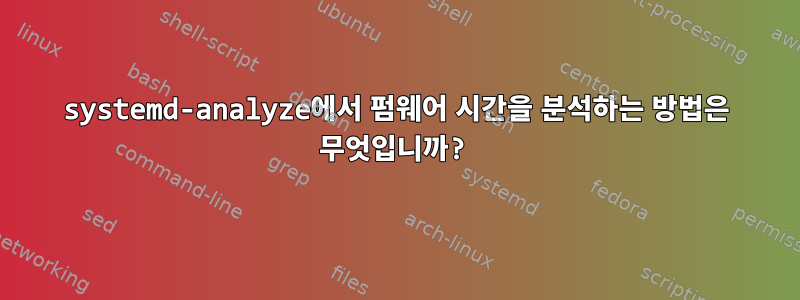
systemd-analyze내 컴퓨터에서 Startup finished in 15.862s (firmware) + 3.356s (loader) + 1.391s (kernel) + 5.199s (userspace) = 25.810s펌웨어를 실행하면 다른 컴퓨터에서는 펌웨어가 훨씬 짧았고 내 시스템의 BIOS 인터페이스에서 빠른 부팅이 활성화되었기 때문에 예상보다 오래 걸렸습니다.
펌웨어의 어느 부분에 시간이 많이 걸리는지 어떻게 진단합니까? 저는 이와 같은 것 systemd-analyze blame(사용자 공간용)이나 타임스탬프가 있는 펌웨어 로그에 액세스할 수 있는 기능을 찾고 있습니다 .
답변1
개별 펌웨어 이벤트 수준의 타임스탬프가 있는 부팅 로그는 엄격한 서버급 하드웨어에만 존재할 것으로 예상됩니다. 그러나 이러한 경우 자체 테스트는 더 복잡하고 몇 분 정도 걸릴 수 있습니다. 소비자급 하드웨어의 경우 이 수준의 펌웨어 진단은 내 경험상 거의 들어본 적이 없습니다.
필요한 노력/자원을 늘리기 위해 진단하는 데 걸리는 시간에 대한 몇 가지 제안 사항은 다음과 같습니다.
부팅 프로세스의 펌웨어 단계가 실행되는 동안 디스플레이를 봅니다. 시스템에 제조업체 로고만 표시되는 경우 을 눌러 Esc더 많은 정보를 제공하는 디스플레이로 전환하세요. 또는 BIOS 설정에서 부팅 로고를 비활성화해야 할 수도 있습니다. 펌웨어 부팅 프로세스의 여러 부분에 관한 일부 메시지가 화면에 표시될 수 있습니다. 예를 들어, 네트워크 카드, 하드웨어 RAID 컨트롤러 등은 자체 시작 메시지를 표시할 수 있으며 자체 초기화에 상당한 시간을 소비할 수 있습니다. 대부분의 경우 이 초기화는 해당 장치에서 부팅 가능성을 활성화하기 위한 것입니다. 네트워크나 추가 디스크/RAID 컨트롤러에서 부팅할 필요가 없다는 것을 알고 있다면 이를 비활성화하는 방법을 찾으십시오. BIOS 설정이 있을 수도 있고, 이러한 구성 요소에 액세스하기 위해 시작 시 표시되는 키 조합이 포함된 자체 미니 BIOS 설정 화면이 있을 수도 있습니다. 또는 "특정 구성 요소에 대한 BIOS 확장/UEFI 드라이버를 비활성화"하려면 특정 구성 유틸리티가 필요할 수도 있습니다.
고급 데스크탑 컴퓨터를 사용하는 경우 마더보드에 POST 코드를 표시하는 2자리 LED 디스플레이가 있을 수 있습니다. 그렇지 않은 경우 다음과 같이 POST 코드를 표시할 수 있습니다.작은 진단 카드(이전 시스템) 또는 USB 진단 장치("USB 디버깅 포트" 기능을 갖춘 최신 시스템) 또한 시스템에 대한 POST 코드 목록을 가져와야 합니다. 시스템/마더보드 설명서를 확인하거나 시스템/마더보드/BIOS 공급업체의 지원 페이지를 확인하세요. 그런 다음 부팅 중에 표시되는 코드를 모니터링하고 가장 길게 표시되는 코드가 실제로 무엇을 의미하는지 확인해야 합니다. 특정 단계를 완전히 단축하거나 건너뛸 수 있는 관련 BIOS 설정이 있습니까?
시스템 BIOS에 대한 OEM 사용자 정의 유틸리티를 얻을 수 있다면 일반 사람이 변경할 수 없는 일부 설정을 변경할 수 있습니다. 이를 위해서는 현재 수행 중인 작업을 알아야 하며 이는 BIOS 모딩 영역에 속합니다.
하드웨어가 호환되는 경우핵심 지침, 기본 BIOS를 보다 사용자 정의가 가능하고 일반적으로 더 빠르게 부팅되는 Coreboot 펌웨어로 완전히 교체할 수 있습니다. 이것은 중요하며 단계를 되돌리기가 항상 쉬운 것은 아니며, 잘못하면 하드웨어가 손상될 위험이 있습니다. 이 작업을 결정하기 전에 신중하게 조사하십시오.


